FS20 Rekonfigurieren
Szenario
Sie möchten eine oder mehrere Brandmeldezentralen eines bestehenden FS20-Systems neu konfigurieren, ohne die in den Desigo CC-Applikationen konfigurierten Brandobjektreferenzen zu verlieren.
Die Neukonfiguration kann in den folgenden Situationen erforderlich sein:
- Die Konfiguration der Brandmeldezentrale wurde geändert, um die vorherigen BACnet-IDs zu ändern.
- Die Brandmeldezentrale wurde von einem BACnet-Netzwerk in ein anderes verschoben, z.B. nach einer Netzwerkaufteilung oder -zusammenführung.
- Das Brandmeldenetzwerk wurde von einem Desigo CC-Server auf einen FEP oder umgekehrt verschoben.
In all diesen Fällen müssen Sie die Desigo CC-Konfiguration ändern. Möglicherweise möchten Sie aber die Brandobjektreferenzen in Desigo CC-Applikationen wie Grafiken, benutzerdefinierten Sichten, usw. beibehalten.
Die in diesem Abschnitt beschriebene Neukonfiguration ist ein Migrationsprozess, den Sie vom BACnet-Hauptnetzknoten aus starten können.
Diese Migration kann die Brandobjektreferenzen automatisch von der vorhandenen Brandmeldezentrale zu Ihrer neuen Brandmeldezentrale verlagern.
Hinweis 1: Wenn eine Site mit einer anderen zusammengelegt wurde, trifft das auch für Geräte zu, deren BACnet-ID sich nicht geändert hat.
Hinweis 2: Im Hauptordner des BACnet-Netzwerks ist das Register Migration Brandmeldesystem verfügbar, wenn mindestens zwei Brandmeldezentralen in ein oder mehrere FS20 BACnet-Netzwerke importiert wurden.
Hintergrundinformationen finden Sie im Abschnitt Referenz.
Voraussetzungen
- Die entsprechende Erweiterung der Zentrale ist installiert und in das aktive Projekt eingebunden.
- Die Erweiterung Gefahrenmanagement ist installiert und in das aktive Projekt eingebunden.
- In Desigo CC ist die neu zu konfigurierende Brandmeldezentrale vollständig konfiguriert.
- Im FS20-Tool haben Sie die Konfiguration der Brandmeldezentrale die erforderlich geändert und die SiB-X-Datei exportiert.
Hinweis: In der neuen Konfiguration der Brandmeldezentralen können Sie eine neue BACnet-ID einstellen oder dieselbe BACnet-ID wiederverwenden.
Im ersten Fall sollten Sie sich die alten und neuen BACnet-IDs notieren, damit Sie während der Migration die richtigen Paare zuordnen können.
Das zweite Szenario, mit der Wiederverwendung derselben BACnet-ID, wird nur unterstützt, wenn Sie in Desigo CC ein neues BACnet-Netzwerk erstellen UND dem Netzwerk einen neuen BACnet-Treiber zuordnen. - Der Systemmanager ist im Konfigurationsmodus.
- Im System Browser ist die Managementsicht gewählt.
- Sie haben die volle Sichtbarkeit aller Brandmeldeobjekte, sowohl im Quell- als auch im Zielgerät.
- Sie haben die volle Sichtbarkeit aller an der Neukonfiguration beteiligten Objekte (siehe FS20 Rekonfiguration –Systemgrenzen und Kompatibilität).
1 – FS20-Brandmeldesystem konfigurieren
Bevor Sie mit der Migration beginnen, müssen Sie die neuen Brandmeldezentralen in Desigo CC konfigurieren.
Je nach Änderungsbedarf können Sie entweder das bestehende BACnet-Netzwerk nutzen oder ein neues erstellen.
Gehen Sie wie folgt vor (im Abschnitt Integration von Subsystemen können Sie sich auf die schrittweise Vorgehensweise Ihres spezifischen FS20-Brandschutzsystems beziehen).
- Konfigurieren Sie bei Bedarf das BACnet-Netzwerk und den BACnet-Treiber für das neue FS20 gemäss dem neuen BACnet-Plan.
Hinweis: Ein BACnet-Treiber kann mehr als ein BACnet-Netzwerk verwalten, und Sie können denselben Treiber für das alte und das neue Netzwerk verwenden.
Wenn die neue Konfiguration der Brandmeldezentralen jedoch dieselbe BACnet-ID (BACnet Geräteinstanznummern in Desigo CC) hat wie die alte Konfiguration, müssen Sie in den beiden Netzwerken unterschiedliche Treiber verwenden.
- Importieren Sie die SiB-X-Datei und schliessen Sie die neue Konfiguration der Brandmeldezentralen ab.
Hinweis: Konfigurieren Sie keine Applikationen für die von der Migration betroffenen Objekte. Siehe Konsultieren Sie FS20 Rekonfigurationgrenzen und Kompatibilität.
- Erstellen Sie eine Projektsicherung, sodass Sie im Falle von Migrationsfehlern dieses Projekt konfigurieren anpassen starten können.
2 – Rekonfigurationsverfahren ausführen
- Um die Konfiguration zu beschleunigen, Stellen Sie sicher Sie den Desigo CC Transaktionsmodus auf
Einfachoder die Automatischer Wechsel des Transaktionsmodus ist auf True (Wahr) gesetzt.
Es wird empfohlen, die Einstellung automatischer Wechsel zu verwenden. Ohne diese Einstellung müssen Sie, um die Logs zu reaktivieren, den Transaktionsmodus gegen Ende des Konfigurationsvorgangs auf Logging setzen.
- Wählen Sie im System Browser Projekt > Subsystemnetzwerke > [BACnet-Netzwerk].
Hinweis: Wenn sich zwei FS20 in verschiedenen Netzwerken befinden, wählen Sie das BACnet-Netzwerk aus, mit dem das neue FS20 verbunden ist.
- Wählen Sie das Register Brandmeldesystem Migration.
- Seite 1 von 2 zeigt folgendes an: Wählen Sie den Migrationstyp.
- Wählen Sie unter Migrationstypen die Option FS20 Rekonfiguration.

- Klicken Sie
 , um auf der nächsten Seite fortzufahren.
, um auf der nächsten Seite fortzufahren.
- Seite 2 von 2 zeigt an: Die an der Migration beteiligten Zentralen auswählen.
- Wählen Sie in Quelle das Netzwerk, in dem sich das alte FS20 befindet, und wählen Sie dann die Zentrale selbst.
- Wählen Sie in Ziel das Netzwerk, in dem sich das neue FS20 befindet, und wählen Sie dann die Zentrale selbst.
- Klicken Sie Starten.
- Das Dialogfeld des Systemmanagers wird angezeigt. Klicken Sie Ja, um den Start des Migrationsverfahrens zu bestätigen.
- Die Migrationsprozedur ersetzt in allen zutreffenden Fällen alte FS20-Objekte durch neue FS20-Objekte (siehe FS20 Rekonfigurationgrenzen und Kompatibilität).
Hinweis: Im Falle von nicht übereinstimmenden Objekten während der Suche wird das Dialogfeld des Systemmanagers angezeigt. Klicken Sie Ja, um trotzdem fortzufahren.
- Die Schaltfläche Migrations-Log wird verfügbar.
- Klicken Sie Migrations-Log, um den Import-Log anzuzeigen.
Informationen zu den Log-Dateien finden Sie im Abschnitt Referenz.
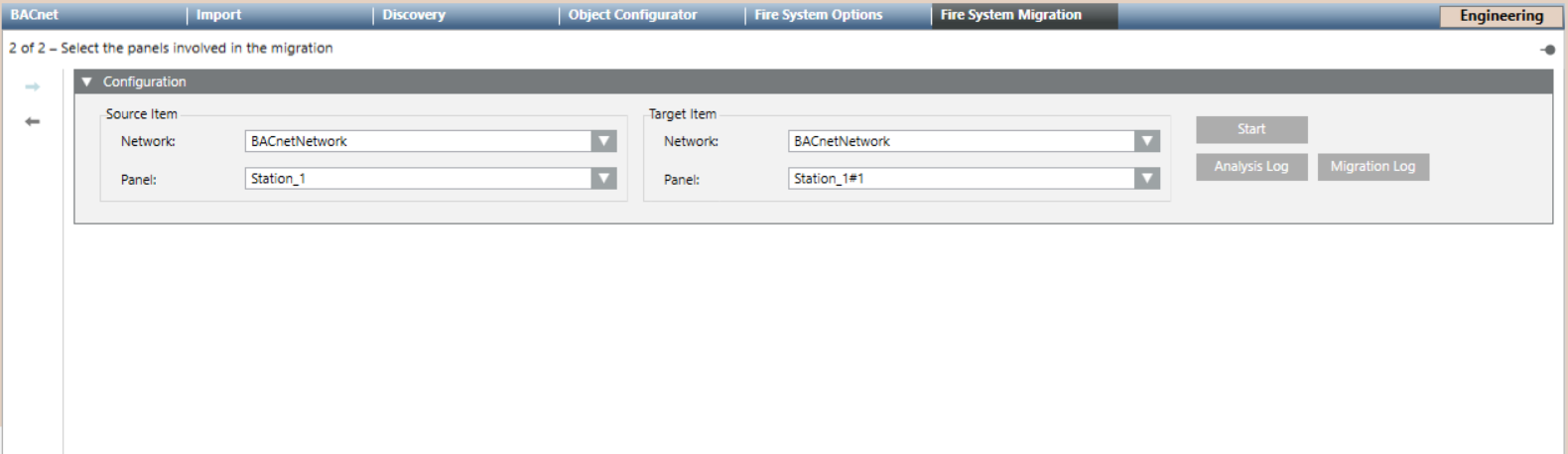
3 – Rekonfigurationsverfahren abschliessen
Nicht migrierte Referenzen manuell ersetzen
Bei Desigo CC Elementen, die nicht migriert werden, müssen Sie die Referenzen zu den Brandmeldeobjekten manuell ersetzen. Siehe FS20 Rekonfigurationgrenzen und Kompatibilität.
FS20- und BACnet-Netzwerk entfernen
Das Migrationsverfahren entfernt das alte Brandmeldesystem nicht aus Desigo CC. Sie können dieses wie folgt manuell entfernen:
- Wählen Sie im System Browser Projekt > Subsystemnetzwerke > [BACnet-Netzwerk].
- Wählen Sie im Register Optionen Brandmeldesystem nacheinander die alten Dateieinheiten und klicken Sie Löschen
 .
.
- Wenn das BACnet-Netzwerk nicht mehr benötigt wird, wählen Sie [BACnet-Netzwerk] und das Register BACnet und klicken Sie Löschen
 .
.
